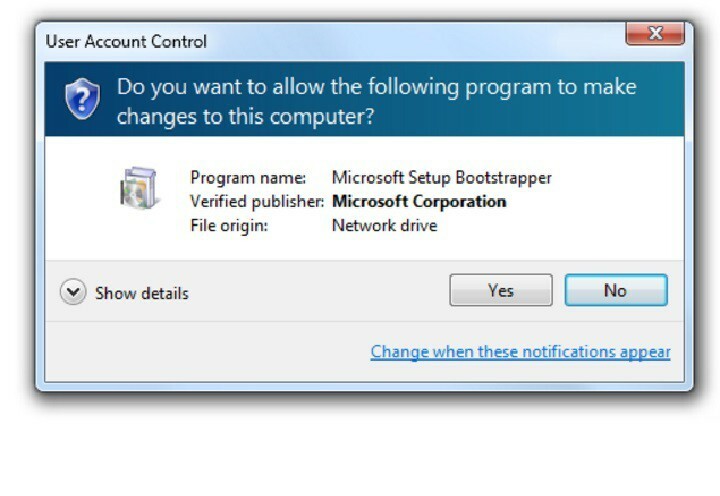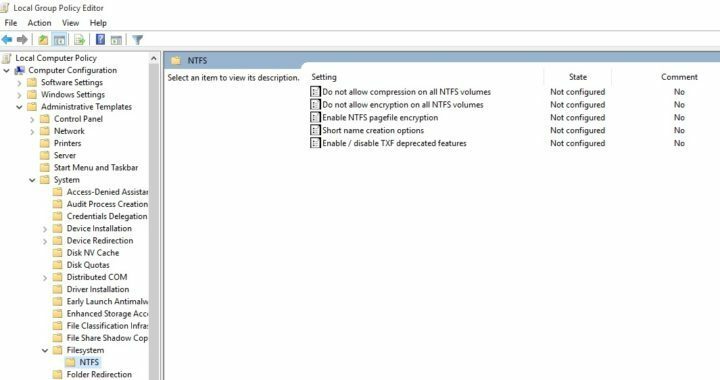
Це програмне забезпечення буде виправляти поширені помилки комп'ютера, захищати вас від втрати файлів, шкідливого програмного забезпечення, відмови обладнання та оптимізувати ваш ПК для максимальної продуктивності. Вирішіть проблеми з ПК та видаліть віруси зараз за 3 простих кроки:
- Завантажте інструмент відновлення ПК Restoro що поставляється із запатентованими технологіями (патент доступний тут).
- Клацніть Почніть сканування знайти проблеми з Windows, які можуть спричинити проблеми з ПК.
- Клацніть Відремонтувати все щоб виправити проблеми, що впливають на безпеку та продуктивність вашого комп’ютера
- Restoro завантажив 0 читачів цього місяця.
Файлова система Windows встановлює обмеження, коли йдеться про імена файлів: існують обмеження щодо типу символів, якими ви можете користуватися, і тривалості шляхів. Поточна максимальна довжина шляху - 260 символів, але, схоже, Microsoft змінила це у своєму Windows 10, збірка 14352.
Точніше, користувачі можуть вдатися до зламу реєстру, щоб видалити обмеження 260 символів у довжинах шляху. Ця функція буде працювати не для всіх додатків, але незабаром це може бути виправлено, коли Microsoft випустить Ювілейне оновлення. Корпорація Майкрософт пояснює процес увімкнення цієї функції:
Увімкнення довгих шляхів NTFS дозволить виявленим додаткам win32 та додаткам Windows Store отримувати доступ до шляхів, що перевищують нормальний ліміт у 260 символів на вузол. Увімкнення цього налаштування призведе до того, що довгі шляхи будуть доступні в процесі.
Видалення обмеження в 260 символів є дуже корисним, особливо для корпорацій. Коли інженери виконують міграцію сайту, вони часто не можуть копіювати все просто через те, що певні шляхи занадто довгі.
Існує два способи ввімкнути довгі шляхи до символів у Windows 10: використовуйте Редактор групової політики або редагувати реєстру.
Як увімкнути довгі шляхи в редакторі групової політики:
- Введіть gpedit.msc> виберіть Редактор групової політики
- Перейдіть до> Політика локального комп'ютера> Конфігурація комп'ютера> Адміністративні шаблони> Система> Файлова система> NTFS.
- Двічі клацніть на Enable NTFS long paths
- Встановіть його увімкненим> натисніть OK.
Як увімкнути довгі шляхи за допомогою реєстру:
- Введіть regedit.exe і натисніть кнопку Запустити команду
- Перейдіть до: HKEY_CURRENT_USER \ SOFTWARE \ Microsoft \ Windows \ CurrentVersion \ Group Policy Objects \ {48981759-12F2-42A6-A048
- 028B3973495F} Machine \ System \ CurrentControlSet \ Policies
- Якщо ключ LongPathsEnabled існує> виберіть його.
- Якщо клавіша LongPathsEnabled не існує> клацніть правою кнопкою миші на Політики> виберіть Створити> виберіть значення Dword (32-біт).
- Назвіть його LongPathsEnabled.
- Щоб активувати цю функцію, встановіть значення 1.
Якщо ви коли-небудь зустрінете повідомлення про помилку, яке повідомляє, що шлях до папки містить недійсні символи, ви можете використовувати наш покроковий посібник вирішити цю проблему.
ПОВ’ЯЗАНІ ІСТОРІЇ, ЩО ВИ ПОТРІБНІ ПЕРЕВІРИТИ
- Як редагувати файли реєстру в Windows 10 Mobile
- Засоби очищення реєстру для Windows 10 непотрібні, вважає Microsoft
- 5 найкращих інструментів для моніторингу змін реєстру в Windows
- Як змінити розташування програмних файлів у Windows 8, 10
 Проблеми все ще виникають?Виправте їх за допомогою цього інструменту:
Проблеми все ще виникають?Виправте їх за допомогою цього інструменту:
- Завантажте цей інструмент відновлення ПК оцінено Чудово на TrustPilot.com (завантаження починається на цій сторінці).
- Клацніть Почніть сканування знайти проблеми з Windows, які можуть спричинити проблеми з ПК.
- Клацніть Відремонтувати все виправити проблеми із запатентованими технологіями (Ексклюзивна знижка для наших читачів).
Restoro завантажив 0 читачів цього місяця.